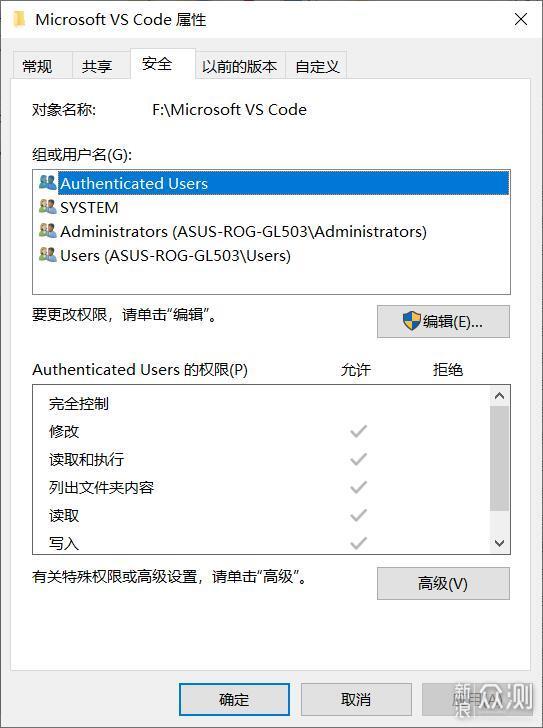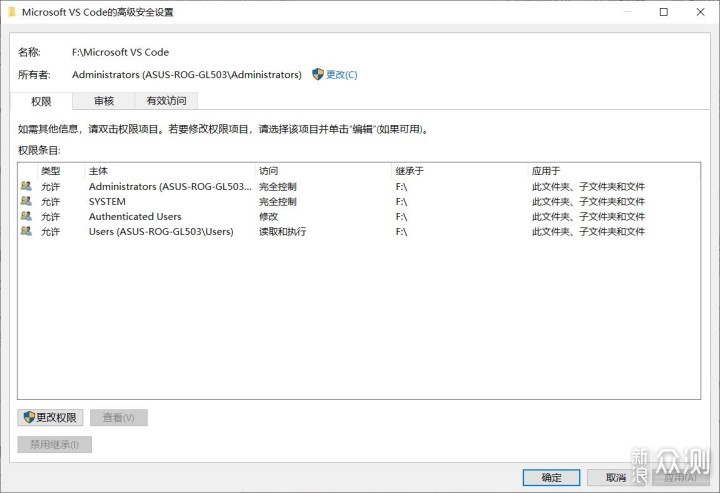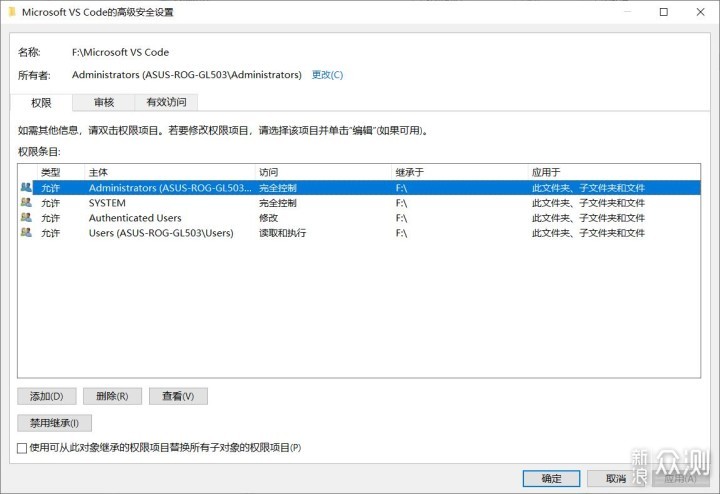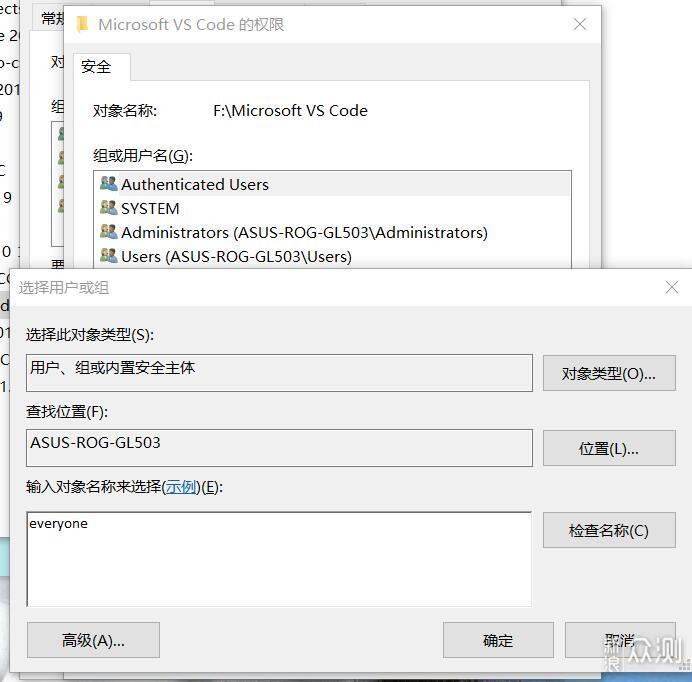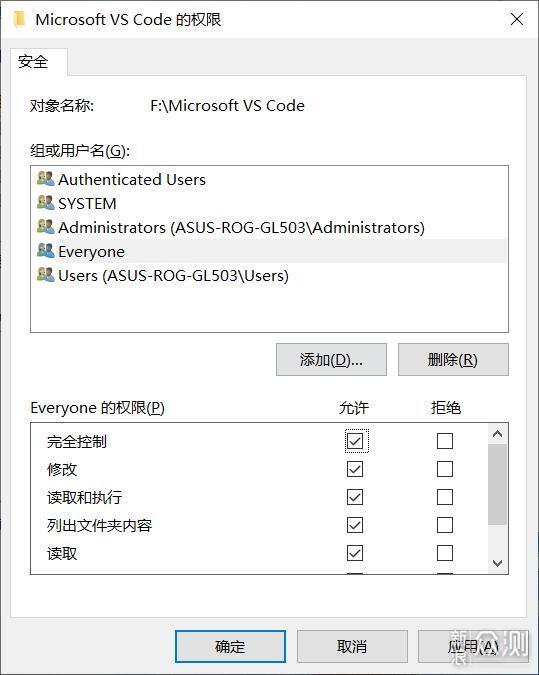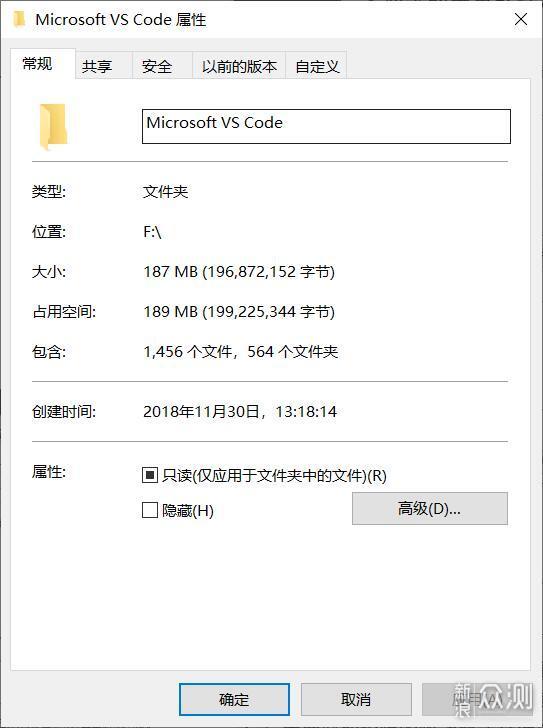| 经常遇到文件夹无权访问的问题?教你几招解决 | 您所在的位置:网站首页 › 无权访问该文件夹是什么情况u盘 › 经常遇到文件夹无权访问的问题?教你几招解决 |
经常遇到文件夹无权访问的问题?教你几招解决
|
写在前面 每次当我们升级完系统之后,打开某个文件夹会受到没有权限访问的提示。问题来了,我们没有对这个文件夹进行加密,有没有主动锁定,为什么无权进行操作了呢? 文件夹无权访问的原因解决问题首先要知道文件夹无权访问的原因,文件夹没有访问权限会经常在win7升级到win10后遇到,这些文件夹往往是老的系统中建立的,新系统安装之后出现无法访问、删除或重命名的情况。这个时候即便是使用管理员账户登录,也存在这样的问题。产生这个问题的原因,实在win7老系统中,可能有一个旧用户账号建立的文件,而升级到了win10之后,不再有该用户,因此文件夹会被系统锁定,系统就会告诉你没有操作权限。对于无权访问的文件夹,在该文件夹属性窗口“安全”选项卡的“组合用户名”列表中,往往找不到其本来所属的用户或组,因此该用户或组对该文件夹的访问功能会被拒绝。 如果是文件夹中的文件没有权限访问,还有可能是文件选中了只读属性。 取得文件夹的所有权如果没有访问某文件夹的权限,可先尝试用如下办法取得其访问权限:右键单击受影响的文件夹,然后选择“属性”。转到“安全”选项卡,请单击“高级”按钮。
进入文件夹的高级安全设置窗口后,在顶部的所有者部分单击“更改”链接,这样便会打开“选择用户或组”窗口,在该窗口中点击“高级”按钮。
在随后出现的“选择用户或组”窗口中,单击“立即查找”按钮,会看到当前可用账户列表,请选择自己正在使用的账户,然后单击“确定”。 之后自动返回到“高级安全设置”窗口,出现“替换子容器和对象上的所有者”选项,一定要记得 将这个选项选中,然后单击“确定”保存更改。
如果针对性地对某个用户的权限重新设置不起作用,还可以通过对所有人提供权限,尝试对文件夹的放权。 打开文件资源管理器,右键单击受影响的文件夹,从菜单中选择“属性”。在属性窗口中,打开“安全”选项卡,然后单击“编辑”按钮。选择“添加”’,然后输入“everyone'。单击“检查名称”,然后单击“确定”。
返回权限设置窗口,选择“Everyone”,选择“完全控制”为“允许”。单击“应用”并确定。
升级系统后,有的文件夹可能被加了只读属性,到了新系统后无法修改文件,这时只需将只读属性去掉即可。这种情况虽然相对较少遇到,但文件夹中文件无法被修改的原因,也不能排除这种情况。 要去除文件夹只读属性,右键单击受影响的文件夹,从菜单选项中选择“属性”,在打开的属性窗口中选择“常规”选项卡,取消对“只读”选项的选择,单击“应用”按钮后点击“确定”保存更改。注意在确认界面中,要选中“将更改应用于此文件夹、子文件夹和文件”选项。
除了上述方法外,我们还可以使用命令的方式,一次性取得Windows根文件夹的所有权。 按下Win+S组合键,键入“命令提示符”右键单击结果中的 命令提示符”,然后选择“以管理员身份运行”选项。启动管理员命令提示符后,运行以下格式的命令: takeown /f“文件夹或驱动器的完整路径”/A/R/D Y。执行上述命令后,重新启动计算机使授权生效。 |
【本文地址】